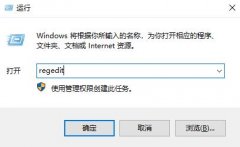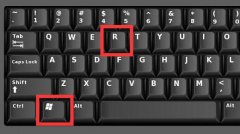显示器黑屏问题是许多电脑用户常见的烦恼,解决这一问题需要了解可能的原因及相应的解决方法。黑屏不仅影响工作效率,还可能导致重要数据丢失,及时排查和修复至关重要。

引发显示器黑屏的原因有很多,错误的连接方式往往是最常见的。检查显示器与电脑的连接线是否稳固,HDMI、DP或VGA等接口是否连接到位。在此基础上,应确认显示器和电脑都是正常开启状态,避免因电源问题导致黑屏现象。
硬件故障也是导致显示器黑屏的另一大元凶。显卡问题是用户应优先排查的关键。松动的显卡或显卡坏掉都会影响显示效果,造成黑屏。如果自己不具备足够的硬件知识,建议请专业人士进行检测。内存条接触不良或损坏也可能导致无法正常显示,定期检查内存条的状态是预防此类问题的良好习惯。
新技术的推陈出新同样影响显示器黑屏的现象。许多现代显示器支持多种分辨率和刷新率,错误的设置可能导致显示器无法正常显示。使用中,建议根据显示器的规格选定合适的分辨率和刷新率,避免因设置不当引发黑屏。
值得注意的是,软件问题也可能导致显示器黑屏。恶意软件、驱动程序冲突、或者系统更新未完成等因素均会引起显示问题。确保系统和驱动程序是最新版本,定期进行安全扫描,将有助于降低黑屏的风险。
DIY爱好者在进行硬件组装时,选择合适的硬件也是防止黑屏问题的重要环节。例如,确保显卡和显示器的兼容性,使用质量上乘的连接线,并根据主板的规格合理选配硬件。学习如何正确接插及布线也是提升DIY组装质量的重要技能。
面对显示器黑屏问题,用户需要从多个层面进行排查,从连接、硬件到软件,都可能是问题的根源。掌握相关知识与技巧,可以帮助用户更好地应对这一问题,提升计算机使用体验。
常见问题解答(FAQ):
1. 显示器黑屏,第一步该做什么?
检查电源和连接线是否正常,并确认显示器已开启。
2. 如果电脑开机后显示器仍然黑屏,可能是什么原因?
可能是显卡松动、内存条接触不良或软件驱动问题。
3. 如何判断显卡是否正常工作?
可以尝试将显卡插到其他主板上,或更换显示器查看是否有信号。
4. 更新驱动程序会对解决黑屏有帮助吗?
是的,及时更新驱动程序可以修复潜在的兼容性问题,减少黑屏风险。
5. 如何进行安全扫描?
使用电脑防病毒软件进行全盘扫描,清理恶意软件和病毒,保证系统安全。